Lync odosielanie okamžitých správ predstavuje efektívny spôsob, ako sa v reálnom čase a v určitom okamihu spojiť so svojimi kontaktmi. Okamžité správy sú menej formálne ako e-maily a rýchlejšie ako telefonáty, preto nie je ľahké prekonať ich v rýchlosti a jednoduchosti používania. Okamžitú správu môžete odoslať z ľubovoľného miesta v Lync, kde sa kontakt zobrazuje. Stačí skontrolovať, či je zvislá čiara na ľavej strane obrázka danej osoby zelená alebo sa zobrazí označenie "k dispozícii", pričom obe označujú, že sú pripravené na prijatie.
Okamžité správy môžete zvýrazniť prilepením súborov a obrázkov priamo do okamžitej správy, zmenou písma (jeho typu, farby, zvýraznenia či veľkosti), môžete ich označiť ako dôležité alebo pridať emotikony. Cez okamžité správy môžete dokonca začať konverzáciu s niekoľkými používateľmi naraz. Tu je postup, ako na to.
Začatie konverzácie cez okamžité správy
-
Vyhľadajte osobu, ktorej chcete odoslať okamžitú správu, pomocou vyhľadávania, v zozname kontaktov alebo na ľubovoľnom inom mieste, v ktorom sa kontakt zobrazí v Lync. Potom vykonajte jeden z nasledujúcich krokov:
-
Ukážte myšou na obrázok v zozname kontaktov a kliknite na tlačidlo okamžitých správ na paneli Rýchle Lync.

-
Dvakrát kliknite na ľubovoľné miesto v zázname kontaktu.
-
Kliknite na záznam kontaktu pravým tlačidlom myši a vyberte položku Odoslať okamžitú správu.
-
Do dolnej časti okna konverzácie zadajte správu.
-
(Voliteľné) K správe môžete pridať špeciálny obsah alebo môžete prispôsobiť jej vzhľad:
-
Odošlite súbor alebo obrázok niektorým z týchto spôsobov:
-
Presuňte myšou súbor alebo obrázok z počítača do okna správy alebo oblasti zadávania textu.
-
Skopírujte súbor alebo obrázok z ľubovoľného programu balíka Office a prilepte ho do okna správy alebo oblasti zadávania textu.
-
Stlačením klávesu PrtScn na klávesnici nasnímajte obrázok priamo z obrazovky a potom ho prilepte do okna správy alebo oblasti zadávania textu.
Poznámka: V odoslanej správe sa zobrazí malé znázornenie daného súboru alebo obrázka. Ak chce príjemca otvoriť súbor alebo zobraziť obrázok v plnej veľkosti, klikne na položku Uložiť alebo Otvoriť, čím sa daný súbor prenesie do jeho počítača. Vložené obrázky sa zobrazujú len v konverzáciách cez okamžité správy s jednou osobou a nie v skupinových konverzáciách.
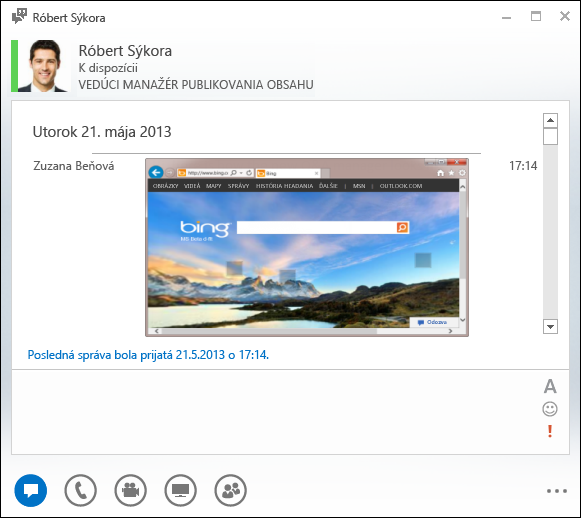
-
-
Zmeňte písmo v ľubovoľnej časti správy zvýraznením textu, kliknutím na ikonu písmo

-
Pridajte emotikon kliknutím na ikonu

-
Označte správu ako správu s vysokou prioritou kliknutím na ikonu

-
-
Správu odošlete stlačením klávesu Enter na klávesnici. Každému, kto používa najnovšiu verziu Lync, sa vedľa každej okamžitej správy zobrazí obrázok osoby, ktorá ju odoslala. Platí to pre konverzácie s jednou osobou aj konferencie.
Poznámka: Ak máte dlhú okamžitú správu, Lync ju rozdelí na sekcie a poskytne vám možnosť prečítať si viac alebo menej textu. Volá sa to príbeh a môžete mu dokonca dať názov. Stačí do medzery napísať názov príbehu a odoslať správu.
Odosielanie okamžitých správ viacerým osobám naraz
-
Ak ľudia, ktorí chcú odoslať okamžitú správu, sa zobrazia ako susediace kontakty v zozname kontaktov, stlačte a podržte kláves Shift a súčasne kliknite na zoznam pre každú osobu. Potom kliknite na ikonu okamžitých správ , ktorá sa zobrazí vedľa posledného vybraného kontaktu, napíšte správu do dolnej časti okna konverzácie a stlačte kláves Enter.
-
Ak osoby, ktorým chcete odoslať okamžitú správu, v zozname kontaktov nie sú umiestnené vedľa seba, stlačte a počas klikania na kontakty podržte kláves Ctrl. Potom kliknite na ikonu Okamžité správy, napíšte správu do dolnej časti okna konverzácie a stlačte kláves Enter. Okamžitá správa sa odošle všetkým vybratým osobám.
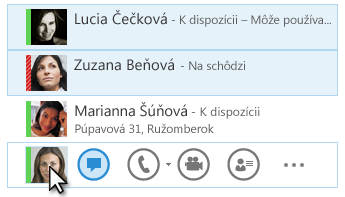
Odoslanie okamžitej správy skupine
-
Kliknite pravým tlačidlom myši na názov skupiny v zozname kontaktov, kliknite na položku Odoslať okamžitú správu, zadajte správu do dolnej časti okna konverzácie a potom stlačte kláves Enter. Okamžitá správa sa odošle všetkým členom skupiny.










